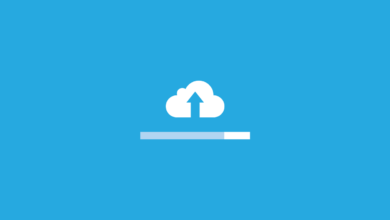Silinen Resimleri Geri Getirme, Flash Bellekten Silinen Dosyaları Geri Getirme – 5 Dakikada
Silinen dosyaları geri getirme işleminin çok basit olduğunu söylemeden geçemeyeceğim. Silinen resimleri de bu yöntemle geri getirebilirsiniz.
İçindekiler
Silinen Dosyaları Geri Getirme
Veri kurtarmanın çok kolay olduğunu söylesem bana inanır mısınız? Sıkça karşılaştığımız bir duruma açıklık getirmek istiyorum. Flash bellekler bir zaman sonra sıkıntı çıkarmaya başlıyorlar. Bu sıkıntıları çıkarmaya başladıklarında sürekli “Diski Biçimlendir” ibaresi çıkıyor karşımıza.
Usb belleğin içerisine diski biçimlendirmeden giremediğiniz için haliyle flash belleği biçimlendirmek zorunda kalıyorsun. İçerisinde tonlarca önemli dosyalar bulunması da cabası. Ama unutmayın ki her şeyin bir ilacı bir çözümü vardır.
Silinen Resimleri Geri Getirme
Silinen resimleri geri getirme oldukça basittir. Silinen resimleri kurtarmak demek bilgisayarınızdan veya usb belleğinizden silinen resimleri kurtarmak demektir. “Bu nasıl oluyor ?” diyebilirsiniz.
Resimleri sildiğiniz anda aslında tamamen silinmezler. Sadece işletim sistemleri tarafından silinmiş olarak gösterilirler. Bu yüzden silinmiş olarak gözüken aslında silinmemiş olan resimleri geri getirmek mümkündür.
Aşağıdaki resimli anlatım kısmını bilgisayarınızda uygulayarak silinen resimlerinizi kolaylıkla geri getirebilirsiniz. Üstelik aynı kalitede ve çok hızlı bir şekilde.
Biçimlendirme Yapılınca Flash Bellekteki Dosyalar Silinir mi?
Flash belleğinizden herhangi bir dosya sildiğiniz zaman aslında tamamen silinmiş olmuyor. Ta ki üzerine bir şeyler yazılana kadar. Siz flash belleğinizi biçimlendirdiğinizde sadece göz önünden silinmiş olur. Aslında sildiğiniz dosya flash belleğinizin içerisinde durur.
Yani sildiğiniz hiçbir dosya silinmez. Ama eğer siz dosyayı silip yerine başka bir dosya atarsanız silinebilir. Buna üzerine yazma olayı diyoruz. Şimdi örnekleme yapalım. 4gb flash belleğiniz var ve içi tam dolu. Sizde onu biçimlendirdiniz, içerisinde ki dosyalar tam anlamıyla silinmez. Siz o flash belleğe 4 gb dosya attınız, içerisindeki her şey tamamen silinmiş olur.
Sildiğiniz dosyalar belleğinizin kuytu köşelerinde yer alır. Siz içerisine dosya attığınız zamanda atılan dosya, silinmiş gibi gözüken dosyanın üzerine yazılır ve tamamen silinmiş olur olay bu.
Veri Kurtarma Programının Mantığı Nedir?
Yukarıda bahsettiğim üzerine yazılma mevzusunu baz alarak dosyaları kurtarır veri kurtarma programları. Görünüşte silinmiş ama üzerine herhangi bir dosya yazılmamış olan dosyaları bulur ve geri döndürür. Veri kurtarma programları bu işi yapar. Buna da veri kurtarma denir.
Aynı Diske Veri Kurtarılabilir mi?
Kurtaracağınız verileri, veri kurtaracağınız diskten başka bir diske kurtarmalısınız. Zaten aksini yapmaya çalışsanız da yapamazsınız. Eğer aynı diske kurtarma olsaydı şayet kurtardığınız veriler kurtarılacak verilerin üzerine yazılmış olurdu. Bu seferde üzerine yazma işlemi olduğu için verilerin tamamını kurtaramazdınız. Flash bellekten veri kurtarma işlemi yaparken C: veya D: diskini kullanmanız gerekmektedir.
Veri Kurtarma İşlemi Ne Kadar Eskiyi Kapsıyor ?
Bu konuda 1 hafta önce, 1 ay önce gibi bir tarih vermek doğru olmaz. Siz flash belleğinizi 10 yıl kullandınız misal veriyorum. İçerisinden 10 yıl önce dosya sildiniz, bugün kurtarmak istiyorsunuz. Eğer üzerine herhangi bir veri yazılmadıysa 10 yıl önceki dosyayı dahi kurtarabilirsiniz.
Süre kısmında hiçbir sıkıntı yoktur burada asıl önemli olan kurtarılacak verinin üzerine herhangi bir verinin yazılıp yazılmamasıdır.
Veri Kurtarma Programları Ücretli mi?
Piyasa da hem ücretli hem de ücretsiz tonlarca program yer almakta. Bu anlatımda ben ücretli bir programdan yararlanacağım ama sizleri de düşündüğüm için programın lisanslı halini aşağıda paylaşacağım.
Silinen Dosyaları Geri Getirme Nasıl Yapılır?
Bu kısımda kullanacağım program Recover My Files pogramı olacaktır. Lütfen Recover My Files programını indirip kurduktan sonra aşağıdaki adımları uygulayın.

- Programı açtıktan sonra kırmızı ile işaretlenmiş “Recover Drive” butonuna tıklayın.

- Hangi diskten veri kurtaracaksak o diski seçin.
- Yukarıdaki resimde seçili olan “Automatic Drive Recover” seçeneğini seçip “Next” butonuna tıklayın.
- Silinen dosyalarınızı tarayacaktır tarama işlemi bitince yukarıdaki ekranla karşılaşacaksınız.

- Tarama işlemi bittikten sonra programın sol üstünde “Save” butonu belirecektir. Kurtaracağınız dosyaları seçerek “Save” butonuna tıklayın. Ardından verilerin kaydedileceği diski seçerek devam edin.
- İşlem bu kadar basit. Bütün verilerinizin sapa sağlam durduğunu göreceksiniz.
Bu işlemi içerisinden önemli dosyalarınızın silindiği flah belleklere de uygulayabilirsiniz. Yani sadece biçimlendirilmiş flash belleklerde işe yaramıyor. İçerisinden önemli dosyalarınızı, resimleri, videoları, ses kayıtlarını sildiğiniz flash bellek, sd kart gibi depolama birimlerinde de uygulayabilirsiniz.
Şuan için denediğim en kaliteli programların arasında Recover My Files geliyor. Tarama işlemi çok hızlı ve kurtarma oranı diğer programlara karşı çok daha fazla. Bazı programlar kurtarılan dosyaları bozuk bir şekilde kurtarıyor. Silinen Dosyaları Geri Getirme, işleminde en iyi program bu programdır.
Recover My Files kullanarak yukarıda anlatılan adımları uyguladığınız zaman yıllar öncesinden silinen dosyalarınızı bile bozulmadan geri getirebiliyorsunuz. Dosya türü ne olursa olsun kurtarma imkanı sağlıyor. Zaten dosya formatlarında da geniş bir yelpazesi var. Diğer programlardan ayıran özellik diyebiliriz.
Çünkü Recover My Files programı çok fazla format türü desteklemekte ve bu da sizin sevebileceğiniz tarzdan. Her dosyayı kurtarabilirsiniz diye bir kaide yok zaten bunu da iddia eden biri yok. Yukarıda anlattığım gibi üzerine herhangi bir dosya yazılmadıysa kurtarma işlemi başarılı olur. Aksi taktirde dosyalarınız ya kurtarılamaz ya da bozuk olarak kurtarılır.